Forums GAMERGEN
[TUTO] AirPrint sur toutes les imprimantes
Règles du forum
Avant de poser vos questions, pensez à consulter notre tableau complet sur l'ensemble des jailbreaks à votre disposition.
Avant de poser vos questions, pensez à consulter notre tableau complet sur l'ensemble des jailbreaks à votre disposition.
Voir le premier message non lu • 5 messages
• Page 1 sur 1
[TUTO] AirPrint sur toutes les imprimantes

Tutoriel rédigé par : Drummer74


ATTENTION : Cette manipulation n'est aucunement garantie fonctionnelle et n'est en aucun cas supportée par Apple ou par iPhoneGen. Toute détérioration résultante de votre appareil ou de votre ordinateur ne saurait être imputée à iPhoneGen ou à l'auteur de ce tutoriel.
| Préambule |
|---|
Avec le firmware 4.2 sorti en 2010, Steve Jobs annonçait la technologie AirPrint, grande nouveauté qui permet d'envoyer des fichiers vers son imprimante, le tout sans fil, par connexion WiFi. Seulement il y avait un problème : seul quelques imprimantes équipées de cette technologie auraient le privilège d'avoir cette fonctionnalité. Mais alors, que faire de toutes les autres imprimantes ? Ce tutoriel vise à "convertir" votre imprimante pour qu'elle devienne compatible AirPrint, en toute simplicité.
| Pré-requis |
|---|
Un appareil sous iOS 4.2+, iOS 5 ou iOS 6
Un ordinateur ( Mac ou Windows ) relié par câble à votre imprimante
Les fichiers correspondants à votre iOS, à télécharger ci-dessous
iTunes dans sa dernière version
Bonjour Print service, à télécharger ICI
| Manipulation |
|---|
Sous Windows :
Pour iOS 4.2+ :
Il vous faut :
- AirPrint Installer pour iOS 4.2+, à télécharger ICI
Une fois téléchargé, lancez l'exécutable :
Cliquez alors sur "Install AirPrint Service"
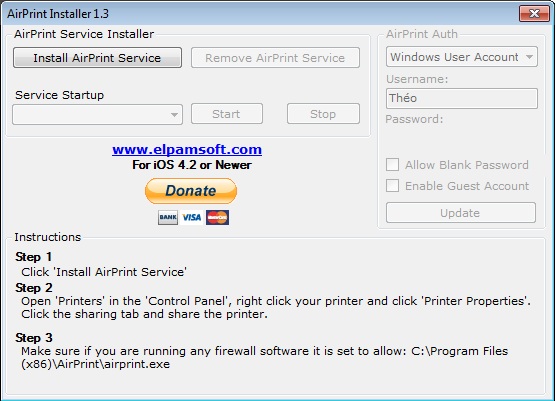
Vérifiez que "Service Startup" soit configuré sur "Auto" puis cliquez sur "Start" :

Redémarrez votre ordinateur.
Maitenant, depuis votre iDevice, si vous souhaitez imprimer un document vous devriez voir votre imprimante :
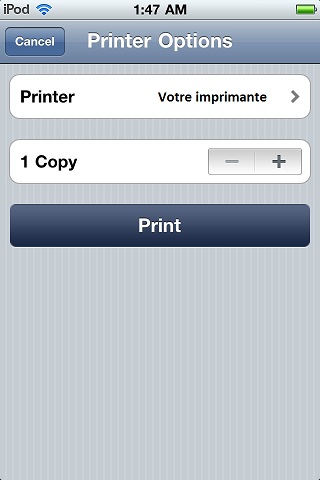
Si vous voyez un petit cadenas à côté, passez à l'étape suivante, sinon le tutoriel est terminé pour vous.
Rendez-vous dans le "Panneau de configuration","Comptes d’utilisateurs", "Gérer un autre compte" et activez le compte "Invité".
Une fois fait, retournez dans l'exécutable AirPrint, et choisissez sur la droite "Use Guest Account" puis cochez la case "Enable Guest Account".
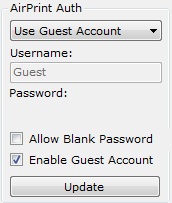
Enfin, cliquez sur "Update".
Redémarrez à nouveau l'ordinateur. Vous êtes maintenant en mesure d'imprimer depuis votre iDevice ! Si, à nouveau, un petit cadenas apparaît, cliquez sur votre imprimante et votre appareil vous demandera votre nom d'utilisateur de session ainsi que votre mot de passe, rentrez-les.
Si vous ne voyez toujours pas votre imprimante, rendez-vous dans "Périphériques et Imprimantes", faites un clique droit sur la votre puis "Propriétés" et enfin dans l'onglet partage activez l'option "Partager l'imprimante".
De plus, vérifiez dans votre pare-feu que l'utilitaire AirPrint est bien autorisé à être utilisé.
Pour iOS 5 :
Il vous faut :
- AirPrint Installer pour iOS 5, à télécharger ICI
Les manipulations ne sont pas si différentes de celles pour l'iOS 4.2+ :
Une fois le .zip téléchargé, décompressez-le. Vous aurez 3 fichiers :
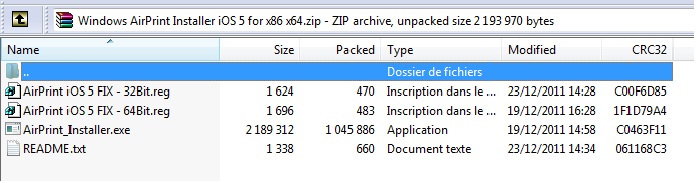
Lancez l'exécutable, et cliquez sur "Install AirPrint Service"
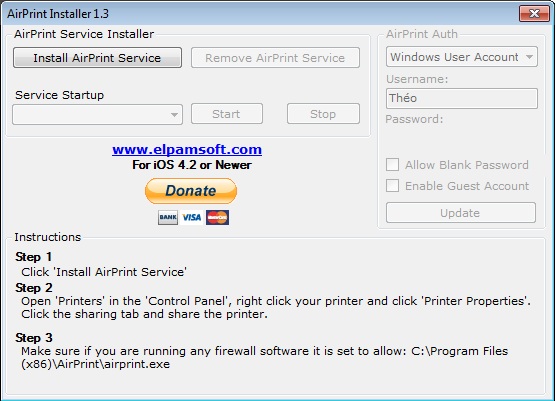
Avant d'aller plus loin, vérifiez votre configuration système : rendez-vous dans "Panneau de configuration" puis "Système" :

Mon système est donc en 64 bits, une fois que vous connaissez le votre, il vous faudra double cliquer sur le fichier registre contenu dans l'archive précédemment téléchargée correspondant à votre système. Dans mon cas, le fichier s'appelle "AirPrint iOS 5 Fix - 64 bit.reg"
Deux avertissements s'afficheront, cliquez sur "Oui". Vous aurez ensuite ce message :
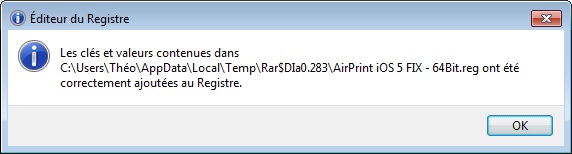
Maintenant que le logiciel est adapté pour l'iOS 5, poursuivez le tutoriel en suivant les étapes pour iOS 4.2+ à partir de la phrase "Vérifiez alors que "Service Startup" soit configuré sur "Auto" puis cliquez sur "Start""
Pour iOS 6 :
Il vous faut :
- AirPrint Installer pour iOS 6, à télécharger ICI
Une fois le fichier téléchargé, lancez l'exécutable :
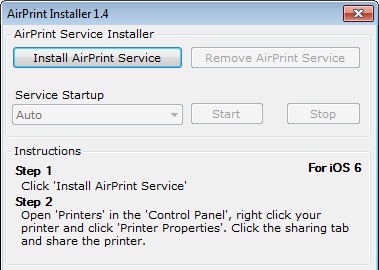
Comme précédemment, cliquez sur "Install AirPrint Service".
Vous aurez alors ce message :
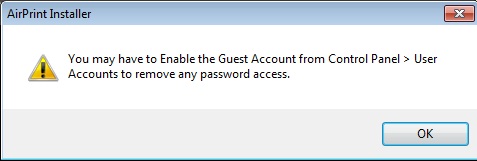
Pour activer ce compte, rendez-vous dans le "Panneau de configuration", "Comptes d’utilisateurs", "Gérer un autre compte" et activez le compte "Invité".
Vous n'avez plus qu'à vérifier que "Service Startup" soit configuré sur "Auto", puis à cliquer sur "Start" :

Vous êtes normalement capable de détecter votre imprimante. Dans le cas contraire, rendez-vous dans "Périphériques et imprimantes", faites un clique droit sur la votre puis "Propriétés" et enfin dans l'onglet partage activez l'option "Partager l'imprimante".
Sous Mac :
Sous Mac, le logiciel est compatible avec l'iOS 4.2+, 5 et 6.
Il vous faut :
- HandyPrint, à télécharger ICI
Malheureusement, ce logiciel est payant, et au bout de 14 jours il vous faudra acheter une licence. L'avantage, c'est que pour avoir une licence, vous devez faire un don via Paypal du montant que vous souhaitez !! C'est donc vous qui décider du prix à mettre
Une fois téléchargé, lancez-le puis cliquez simplement sur le bouton "On".

La manipulation est presque terminée.
Naviguez dans "Préférences système", "Imprimantes et Scanners" puis supprimez votre imprimante.
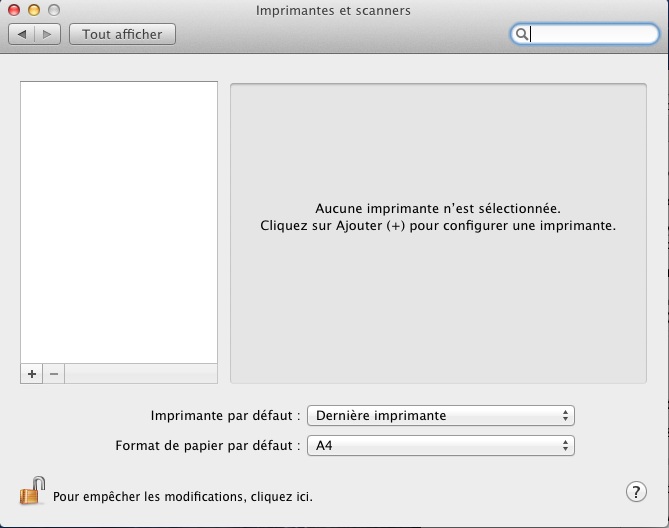
Ré ajoutez-la, et cochez l'option "Partager cette imprimante".
C'est terminé, vous pouvez imprimer
Ce tutoriel touche à sa fin, vous pouvez maintenant profiter des joies d'AirPrint !
N'hésitez pas à laisser vos impressions, modèle d'imprimante, etc..
Source : MacRumors
-
 Drummer74
Ancien
Drummer74
Ancien
- Messages: 2327
- Inscription: 13 Déc 2011, 19:34
- Pays: France
Re: [TUTO] AirPrint sur toutes les imprimantes
J'utilise handyPrint il fonctionne nickel 
MacBook Pro 13" — iMac 21,5" — iPhone 4S — PS3 Slim
Ancien pseudo : iAlexy
Ancien pseudo : iAlexy
-
 Jocker
Ancien
Jocker
Ancien
- Messages: 4439
- Inscription: 29 Déc 2008, 13:47
- Localisation: Sur la carte mère
- Prénom: Alexy
- Pays: France
- Sexe: Homme
Re: [TUTO] AirPrint sur toutes les imprimantes
HandyPrint, je ne connais pas ^^
L'avantage de AirPrint, c'est qu'il s'adapte à tous les systèmes donc un plus non négligeable
-
 MDProz
Admin
MDProz
Admin
- Messages: 22395
- Inscription: 04 Avr 2012, 22:14
- Pays: France
Re: [TUTO] AirPrint sur toutes les imprimantes
MDProz Wrote::)
HandyPrint, je ne connais pas ^^
L'avantage de AirPrint, c'est qu'il s'adapte à tous les systèmes donc un plus non négligeable
handyPrint c'est sous mac, le seul problème c'est que le Mac doit être allumer pour que ça fonctionne.
MacBook Pro 13" — iMac 21,5" — iPhone 4S — PS3 Slim
Ancien pseudo : iAlexy
Ancien pseudo : iAlexy
-
 Jocker
Ancien
Jocker
Ancien
- Messages: 4439
- Inscription: 29 Déc 2008, 13:47
- Localisation: Sur la carte mère
- Prénom: Alexy
- Pays: France
- Sexe: Homme
Re: [TUTO] AirPrint sur toutes les imprimantes
Merci pour l'info !
Je pense que AirPrint, du fait qu'il soit compatible avec tous les systèmes semble être un avantage certain mais c'est bien aussi d'en connaître d'autres. Merci ^^
-
 MDProz
Admin
MDProz
Admin
- Messages: 22395
- Inscription: 04 Avr 2012, 22:14
- Pays: France
5 messages
• Page 1 sur 1



